Rad u grafičkom uredniku omogućuje vam da uspješno prilagodite sliku, dodavajući ili uklanjajući prilično brže cjeline. Da bi se taj cilj postigao u Photoshopu, postoji alat "Stamp" koji se nalazi na glavnoj alatnoj traci.
Većina pridošlica koji su čuli o čudesnim rezultatima, koji se mogu postići uz pomoć takvog alata, žele znati kako koristiti pečat u Photoshopu.

Razmotrite osnovne metode rada
sadržaj
- 1 Osnovna pravila za rad s pečatom
- 1.1 Proces kopiranja fragmenta
- 1.2 Postavljanje parametara alata
- 2 Problemi s kojima se susreo prilikom rada s Photoshopom
- 2.1 Rješavanje problema s pečatom
Osnovna pravila za rad s pečatom
Da biste stvorili apsolutnu kopiju pojedinačnih fragmenata, to je alat za pečat koji se koristi u Photoshopu. Kako koristiti takav alat lako je razumjeti ako pažljivo proučite preporuke iskusnih korisnika.
Zbog činjenice da je njegovo funkcioniranje osigurano četkom, dizajneri atribut pečat skupini alata za crtanje.
Proces kopiranja fragmenta
U početku biste trebali izraditi novi sloj iz kojeg će fragment biti kopiran i preneseni u izvorni sloj. Zatim, korisnik mora uzeti pečat. To se može učiniti na nekoliko načina.
Jedna od njih je pronaći ikonu na alatnoj traci i dalje jednostavnim "uhvatiti" ga s lijevom tipkom miša. Piktogram pečata nalikuje starom tiskanom uzorku s olovkom koju su sva državna poduzeća koristila prije nekog vremena.
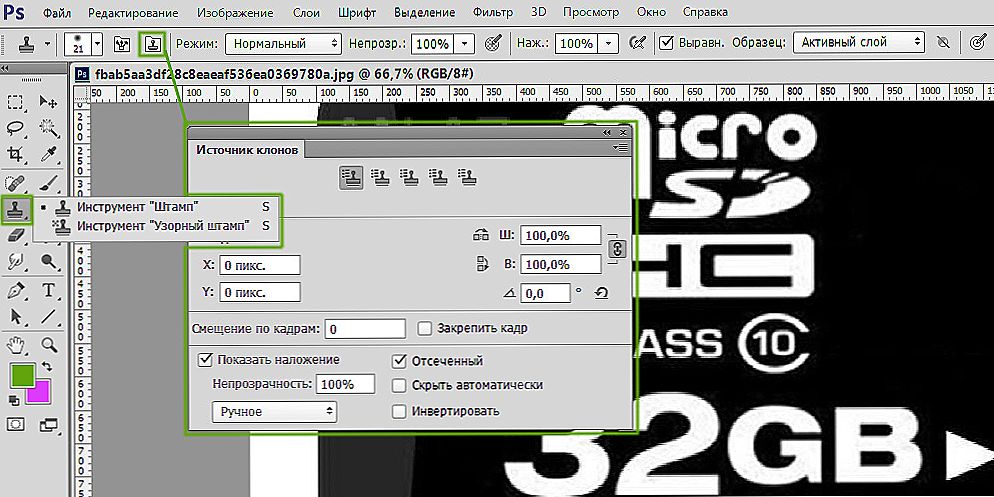
Oznaku možete jednostavno prepoznati na paleti alata.
Drugi način je nazvati potrebni alat pomoću vrućih tipki. Konkretno, da biste počeli koristiti pečat, morate pritisnuti tipku "S".
Sada je važno odlučiti koji će fragment klonirati. Nadalje, ploča bi trebala provjeriti i po potrebi promijeniti neke parametre. Konkretno, parametar neprozirnosti trebao bi biti jednak 100%, a pored usklađivanja mora postojati kvačica. To će vam omogućiti da odaberete fragment u dijelovima, otpuštajući tipku "Alt". Inače, svaki put kad pritisnete tipku Alt, postupak kopiranja fragmenta započet će ponovno.

Sličnost marke s četkom olakšava upravljanje
Nakon završetka kloniranja paketa, idite na novi sloj i započnite "crtanje" kopiranog uzorka. Ako je fragment premalen, dovoljno je da kliknete lijevu tipku miša, nakon čega će kopirano područje biti prikazano na novom sloju. Ako je fragment velik, pečat radi kao četka. Unošenje alata s jedne strane na drugu, postupno se pojavljuje kopirana slika.
Mali križ na dnu služi kao uspješan pothvat dizajneru, jer ukazuje na koji će se fragment sada prikazati.
Postavljanje parametara alata
Imajući na umu kako napraviti pečat u Photoshopu, važno je da početnji grafički dizajner razumije u kojim situacijama postavke pečata trebaju biti promijenjene.
Budući da je pečat vrsta kista, korisnik može napraviti izmjene svoje veličine. O veličini četke također će ovisiti o jasnoći konture slike. Što je veći parametar, jasnije će se obrisati kopije kopiranog dijela. Što je manji promjer četke, granice će biti više pernate.
Također, grafički dizajner može promijeniti oblik pečata, čineći ga tradicionalno okruglom, ali originalnom, nalik zvijezdi, cvijetu, paunu i tako dalje. Naravno, takvi se izvorni oblici koriste mnogo rjeđe nego okrugli. Retuširanje lica osobe četkom u obliku zvijezde ne samo da će biti teško, ali takve akcije vjerojatno neće završiti s velikim rezultatom.
Važno je prilagoditi način transparentnosti i intenziteta. Ako želite napraviti portret retuširanje, postavka intenziteta je postavljena u rasponu od pet do trideset posto. U tom slučaju, tekstura slike koja je predmet retuširanja uspješno će se spremiti.
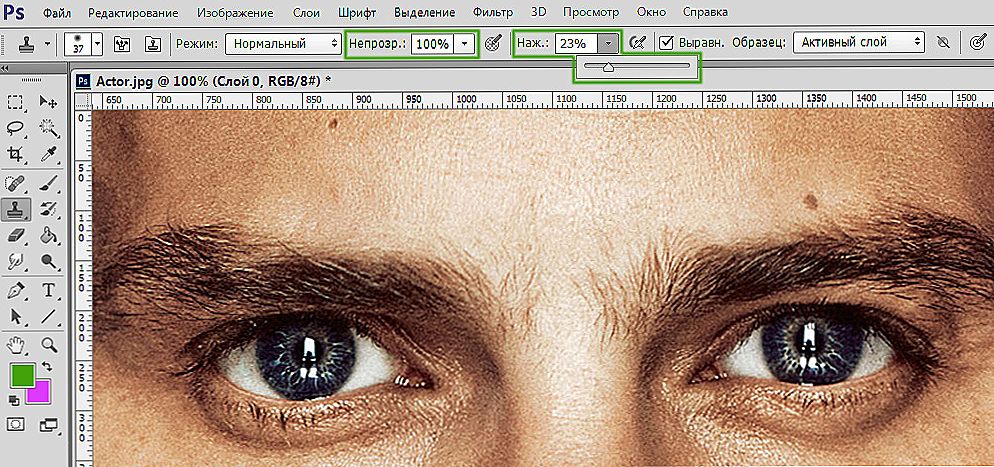
Transparentnost i tlačna vrijednost se odabiru prema situaciji.
Problemi s kojima se susreo prilikom rada s Photoshopom
Postoji mogućnost da, nakon proučavanja orijentacijskog tečaja na prvom praktičnom iskustvu, alat "Stamp" odbija raditi ili je popraćen nekim problemima. Iz tog razloga, neiskusni korisnici ne mrze poznavanje informacija, zašto pečat u Photoshopu ne radi, kako riješiti probleme koji su se pojavili.
Rješavanje problema s pečatom
Mnogi neiskusni dizajneri zainteresirani su za pitanje zašto se na novom sloju prikazuju neki nepotrebni detalji. Korisnici također mogu odgovoriti na to pitanje kada praktično koriste alat. Snimanje velikog područja za kloniranje ne isključuje mogućnost prijenosa nepotrebnih dijelova. U tom slučaju preporučuje se odabrati četku s manjim promjerom.
Također se događa da nakon što je potpuno shvatio kako pečat u Photoshopu funkcionira, korisnik ne može klonirati web mjesto zbog činjenice da alat odbija raditi.
Naravno, svatko želi shvatiti zašto se to dogodi i kako popraviti takav problem. Alat "Pečat" ne započinje ako je korisnik zaboravio pritisnuti tipku "Alt" tijekom kloniranja, a zatim kad pomaknete tipku "Ctrl". Prikazujući budnost, kao i tijekom vremena, stjecanje dovoljno praktičnog iskustva, sve radnje će se provoditi automatski, odnosno, dizajner neće propustiti trenutak ključ je odabran.
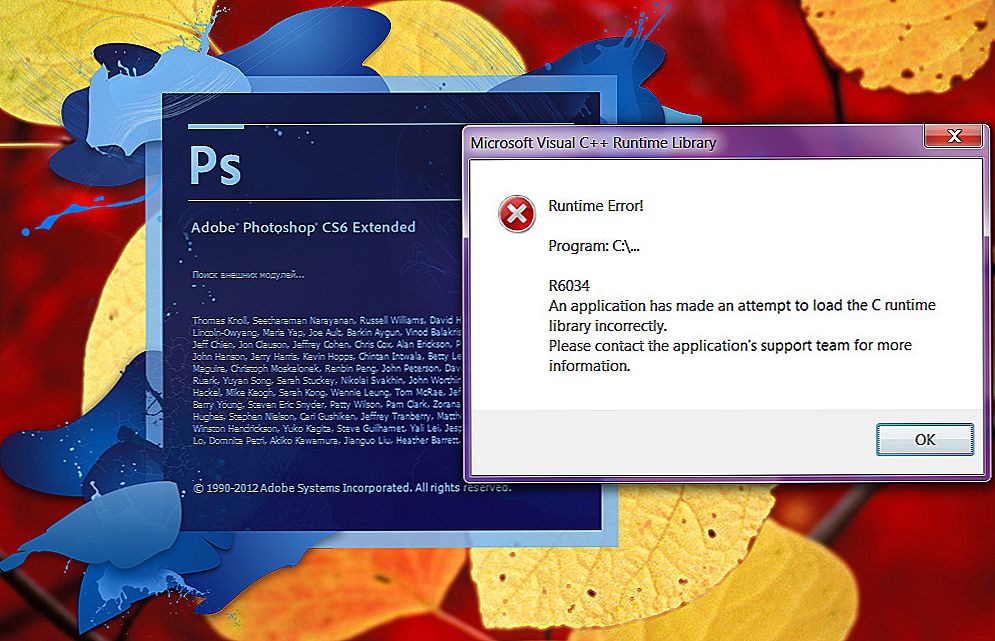
Jedan od znakova neispravne instalacije
U nekim slučajevima neuspjeh može biti pokrenut pogrešnom instalacijom samog programa.Ako se problem ne može riješiti, trebali biste izbrisati grafički urednik, ponovo preuzeti datoteku za pokretanje i izvršiti novu instalaciju. Prije preuzimanja datoteke za pokretanje trebali biste provjeriti da će grafički urednik biti popraćen neuključenom opcijom, jer neke značajke možda neće biti ponovno dostupne.
Dakle, spretno upotrebljavajući alat "Stamp" uspjeli smo uspješno retuširati slike, dodati još fragmenata i ispuniti novu fotografiju novim originalnim sadržajem.












